
Mit der folgenden Methode können Sie für die Zellen Ihrer Tabellen einen Abstand zu den Zellrändern (und damit zu den Rahmenlinien) definieren:
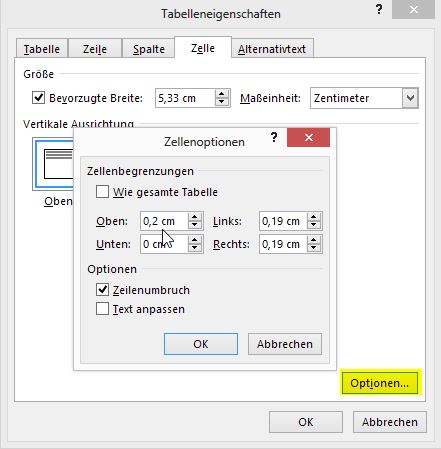
- Doppelklick auf einen beliebigen Spaltenbegrenzer
 im Lineal.
im Lineal.
- Im Dialog Tabelleneigenschaften klicken Sie im Register Tabelle auf Optionen.
- Im nächsten Dialog deaktivieren Sie die Checkbox Wie gesamte Tabelle.
- Dann stellen Sie die Standardzellenbegrenzungen für alle 4 Ränder ein.
- Wollen Sie die Abstände nur für einzelne Zellen festlegen, markieren Sie diese und öffnen Sie den Dialog Tabelleneigenschaften wie oben.
- Im Register Zelle klicken Sie auf Optionen und legen die Abstände fest.
- Zusätzlich können Sie mit Zeilenumbruch mehrzeilige Zellen erlauben.
Tipp getestet unter Word 2003, 2007, 2010, 2013






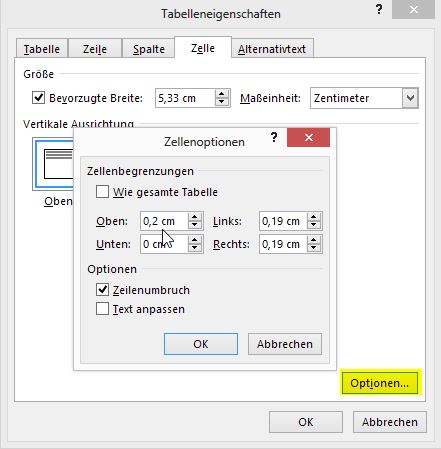
 im Lineal.
im Lineal.